عندما تعمل كمصمم مواقع، تحتاج غالبًا إلى مشاركة تصاميم المواقع مع العملاء. بدلاً من تعقيد الأمور على العملاء بفتح ملفات HTML الخام، يمكنك تحويلها إلى ملفات PDF لسهولة التعامل معها. إذا كنت تفكر في القيام بذلك أو لديك أي سبب آخر يتطلب معرفة كيفية تحويل HTML إلى PDF على جهاز ماك، فإننا هنا لنساعدك في هذا الدليل الشامل.
في هذه المقالة، سنستعرض عدة طرق يمكنك استخدامها لتحويل HTML إلى PDF على جهاز ماك. كما سنقدم لك محرر PDF مثالي لجهاز ماك UPDF، والذي يمكن أن يساعدك في تحرير وإدارة ملفات PDF بعد التحويل. قم بتحميله الآن وابدأ الاستكشاف!
Windows • macOS • iOS • Android آمن بنسبة 100%
كيفية تحويل HTML إلى PDF على جهاز ماك باستخدام سفاري؟
أسهل طريقة حتى الآن هي الاعتماد على سفاري متصفح الويب المدمج الذي توفره آبل. هذه الطريقة لا تتطلب وجود اتصال بالإنترنت، ولا تحتاج إلى تحميل أي برنامج محدد. لننتقل إلى التفاصيل، إليك كيفية تحويل HTML إلى PDF على جهاز ماك.
- احصل على جهاز ماك وافتح ملف HTML الخاص بك باستخدام متصفح سفاري.
- اذهب إلى شريط قائمة سفاري في أعلى اليسار من واجهة المتصفح واضغط على "ملف".
- اختر "تصدير كـ PDF"، ثم أدخل الاسم وحدد مكان التخزين لحفظ الملف المحول. لا تنسَ الضغط على "حفظ" في النهاية!
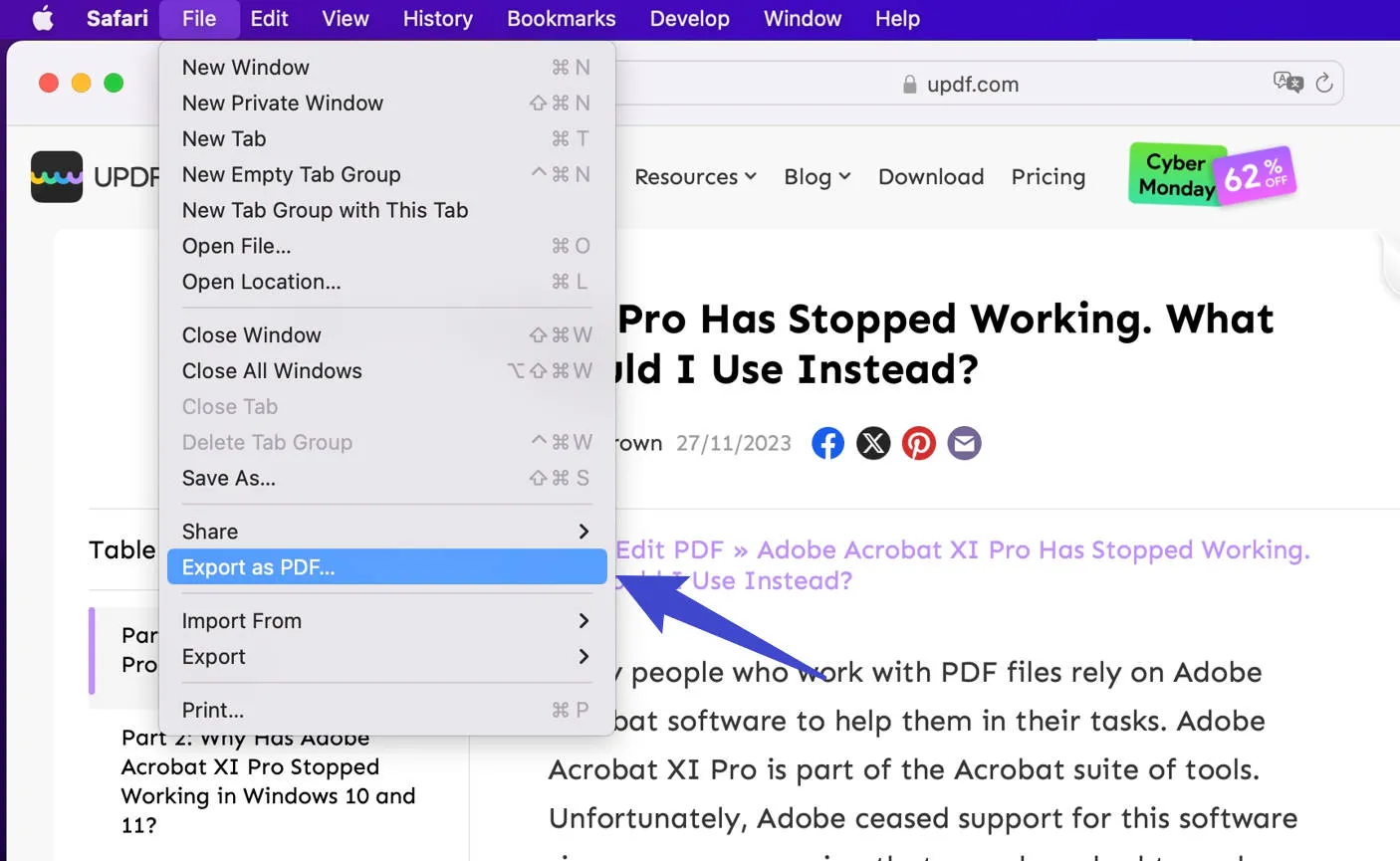
كيفية تحويل HTML إلى PDF على جهاز ماك باستخدام كروم؟
إذا كنت تفضل استخدام كروم بدلاً من سفاري، يمكنك أيضاً الاعتماد على هذا المتصفح لتحويل HTML إلى PDF على جهاز ماك. دعنا نلقي نظرة على الخطوات.
- افتح متصفح جوجل كروم على جهاز ماك الخاص بك.
- انتقل الى الصفحة التي ترغب في تحويلها إلى PDF.
- اذهب إلى نافذة الطباعة بالضغط على الاختصار "Command + P".
- اضغط على زر "تغيير" تحت قسم "الوجهة".
- في الخيارات المحلية، اختر "حفظ كـ PDF".
- أخيراً، اضغط على "حفظ".
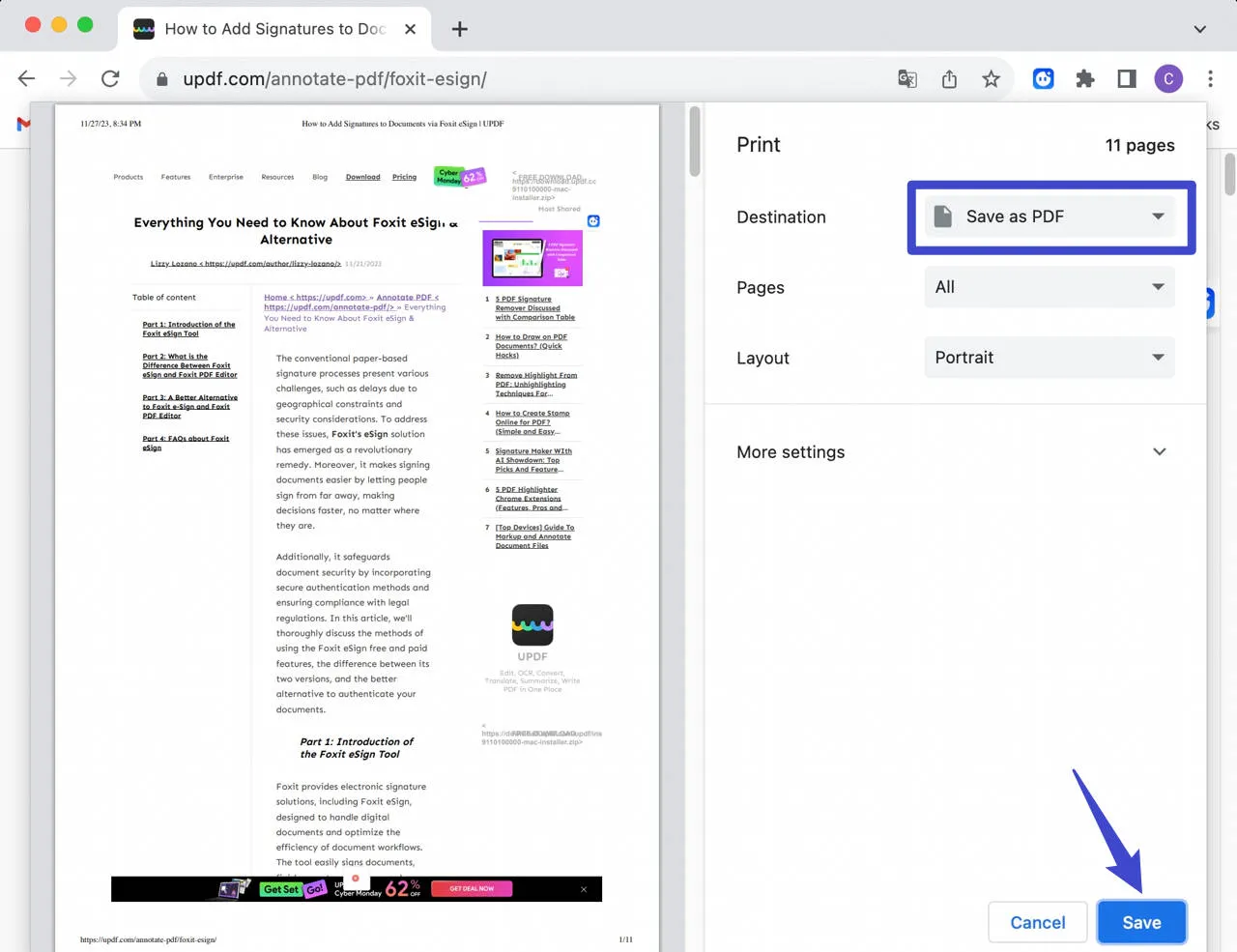
كيفية تحويل HTML إلى PDF على جهاز ماك باستخدام أدوبي أكروبات؟
طريقة أخرى هي تجربة أدوبي أكروبات. أدوبي أكروبات هو منصة رائعة تتعلق بملفات PDF ويمكنها أيضاً إجراء هذه التحويلات، ولكن قد تكون هذه البرمجية معقدة بعض الشيء. دعونا نتعلم كيفية القيام بذلك باستخدام هذه الأداة!
- قم بتشغيل البرنامج واختر أداة "إنشاء PDF" من عرض الأدوات.
- اختر "صفحة ويب" كنوع التحويل.
- بعد ذلك، تصفح يدويًا للملف أو الصق عنوان URL في المربع المخصص.
- اختر تفضيلات التحويل الخاصة بك.
- أخيراً، اختر "إنشاء" لحفظ ملف PDF.
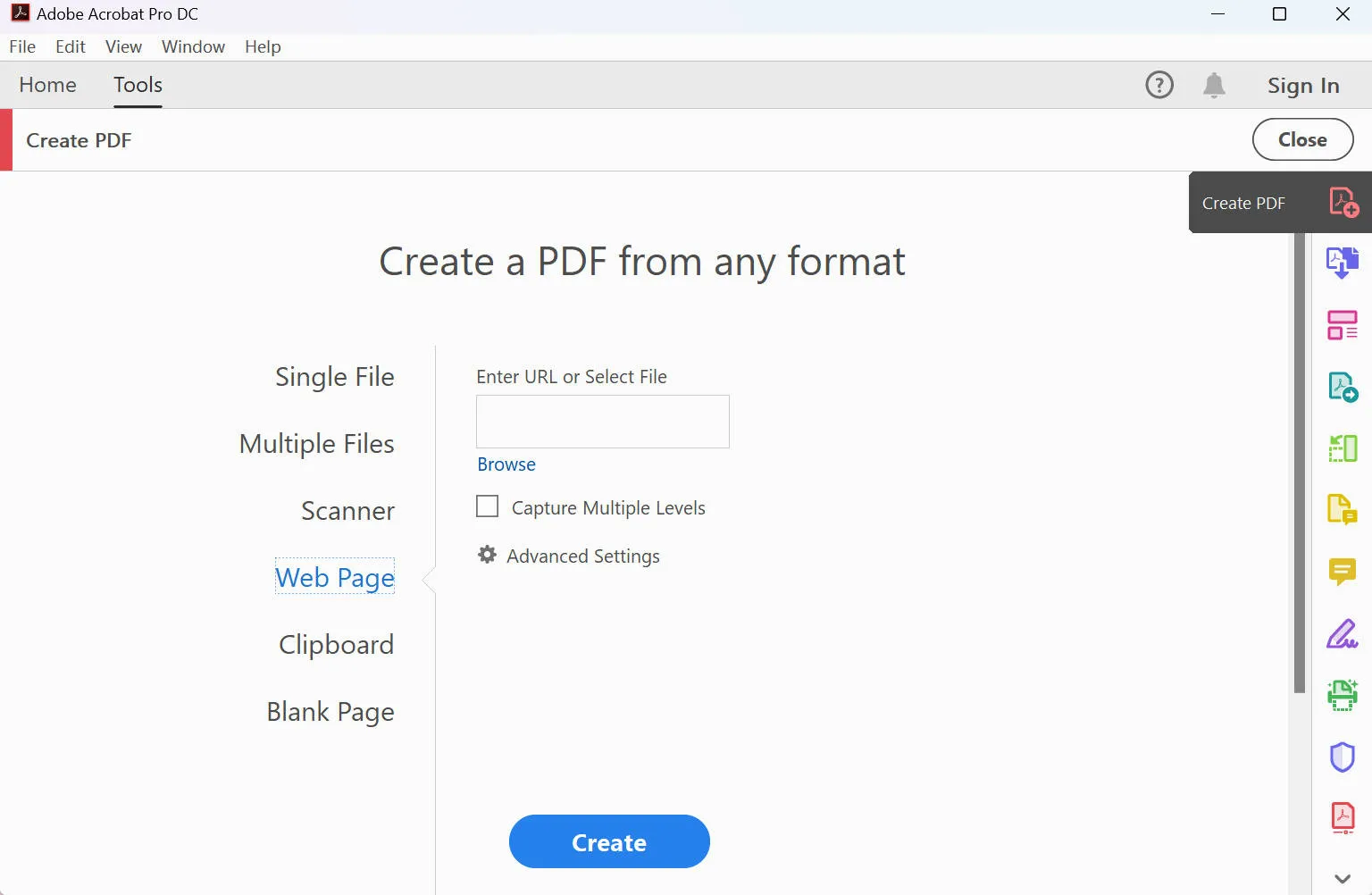
واجهة البرنامج قد تكون صعبة للتنقل، خاصة عند استخدام مميزات معقدة. علاوة على ذلك، فإن سعر الاشتراك مرتفع جداً، مما قد يجعل المستخدمين يفكرون في خيارات أخرى. ومع ذلك، إذا اخترت استخدامه، يمكنك بسهولة تحرير ملفات PDF أو إجراء أي عمليات أخرى عليها.
كيفية تحويل HTML إلى PDF على جهاز ماك عبر الإنترنت باستخدام Sejda؟
يمكنك أيضاً استخدام محرر PDF آخر، وهو Sejda، لهذه المهمة. Sejda يعتبر من الحلول المميزة على الإنترنت، ليس فقط للتحويلات ولكن أيضاً للتحرير، تعبئة النماذج، الضغط، وغيرها. دعنا نستعرض الخطوات بالتفصيل الآن!
- انتقل إلى صفحة تحويل HTML إلى PDF على موقع Sejda الرسمي.
- اضغط على "رفع ملفات HTML". يمكنك الاختيار من بين Dropbox، Google Drive، Onedrive، أو الملفات الحديثة.
- يمكنك أيضاً تحويل عدة صفحات إلى PDF عبر إدخال عناوين URL في أسطر مختلفة.
- بعد رفع الملفات، اضغط على "تحويل HTML إلى PDF" وانتظر حتى تنتهي العملية.
- أخيراً، اضغط على زر "تحميل" لحفظ الملف المحول.
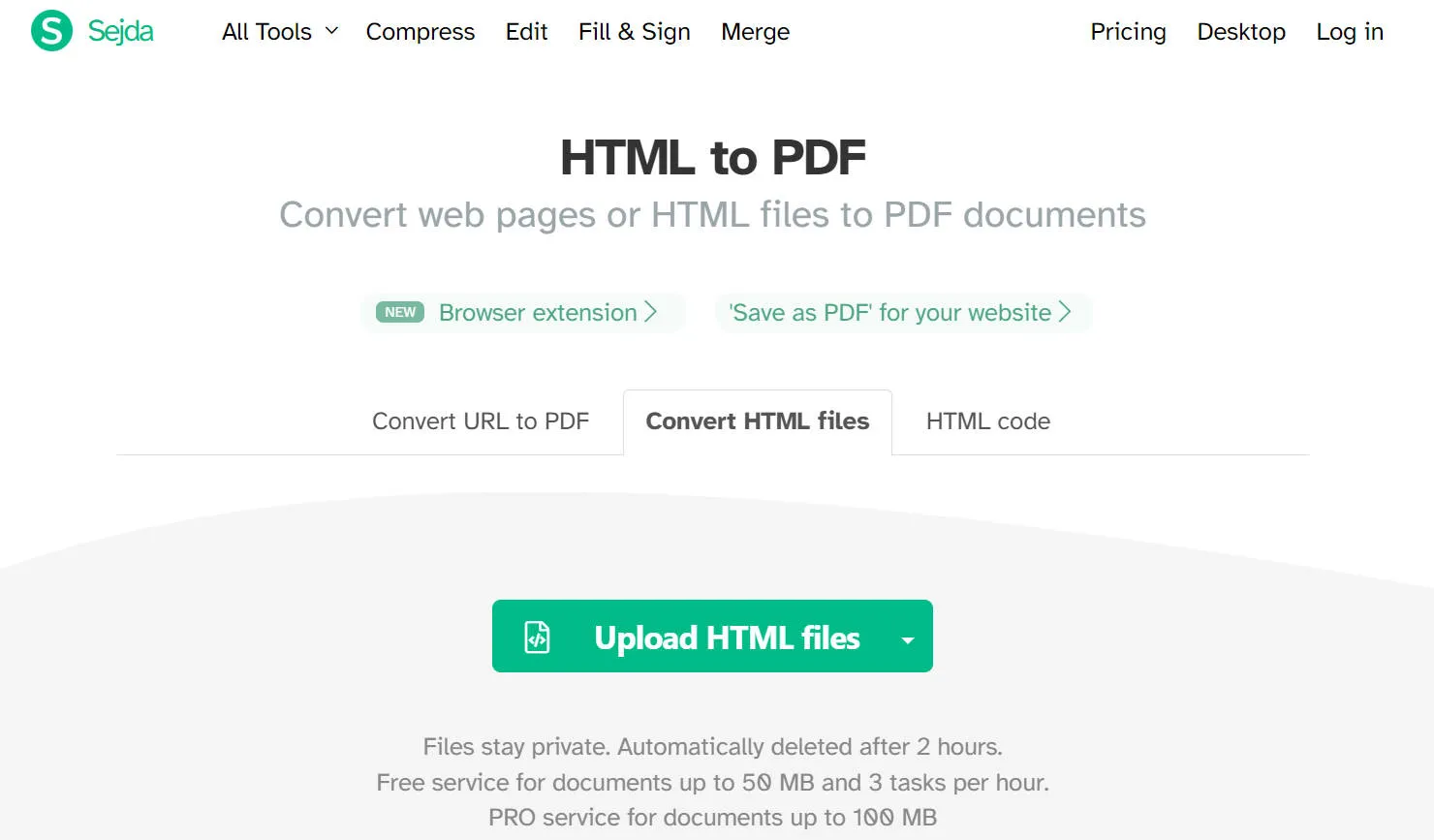
تذكر أن النسخة المجانية تسمح بتحويل ملفات يصل حجمها إلى 50 ميجابايت فقط وأداء ثلاث مهام في الساعة. للحصول على دعم لحجم ملفات يصل إلى 100 ميجابايت، ستحتاج إلى الترقية إلى النسخة الاحترافية من Sejda.
على الرغم من أنه لا يتطلب تحميل أي برنامج، إلا أن Sejda قد لا تكون خياراً إذا لم يكن لديك اتصال إنترنت مستقر. علاوة على ذلك، قد لا تكون مميزاته مبتكرة جداً.
تعديل، إضافة تعليقات، وإدارة ملفات PDF بعد تحويلها من HTML على ماك
بمجرد أن تقوم بتحويل ملف HTML إلى PDF، يمكنك إجراء أي نوع من التعديلات أو الإضافات على الملف. يصبح من الأسهل بكثير إدارة ملفات PDF بعد التحويل. ولكن، كما ذكرنا، فإن Adobe Acrobat مكلف وصعب الاستخدام، و Sejda يعتمد على الإنترنت ولا يمتلك مميزات واسعة. فماذا ستختار إذن؟ نحن نقترح عليك UPDF لجهاز ماك!
UPDF هو منصة مبتكرة تتميز بالعديد من المميزات التي تتيح لك إضافة التعليقات، تحرير، وإدارة ملفات PDF. بالإضافة إلى ذلك، يمكنه تحويل PDF إلى صيغ أخرى، طباعة ملفات PDF ببساطة، أو مشاركتها بطرق مختلفة. قم بتحميل UPDF الآن، واكتشف كيف يمكنك تحرير وإضافة تعليقات إلى ملفات PDF باستخدام UPDF!
Windows • macOS • iOS • Android آمن بنسبة 100%
تحرير ملفات PDF
افتح ملف PDF المحول في UPDF واذهب إلى وضع "Edit PDF(تحرير PDF)" من الشريط الجانبي الأيسر. هنا، يمكنك إجراء أنواع مختلفة من التحرير، سواء نصوص PDF، صور، أو روابط. يمكنك تغيير معلمات الخط وإضافة، حذف، أو إدراج نصوص، صور، أو روابط. يمكنك أيضاً تعديل النصوص، الصور، والروابط الموجودة مسبقاً.
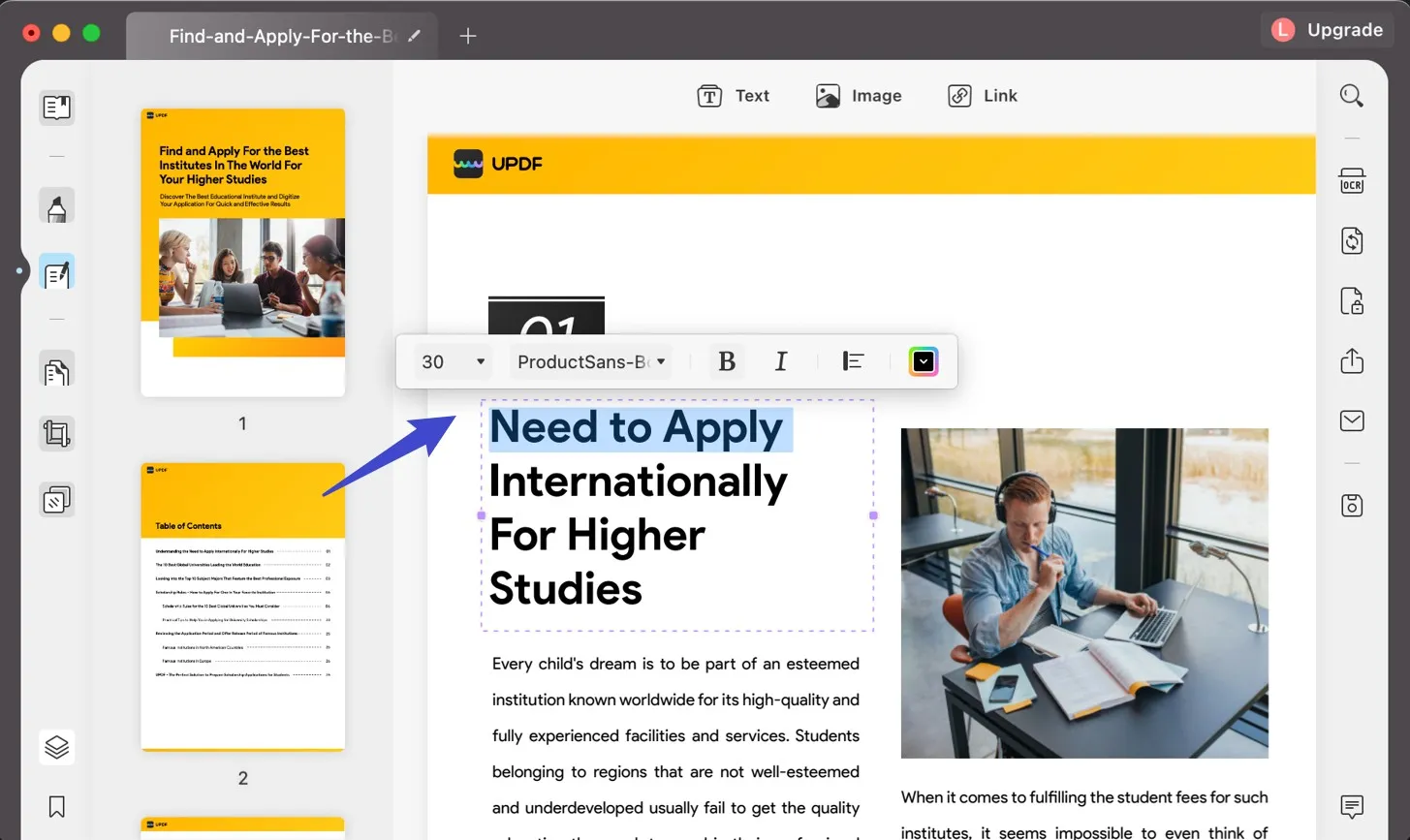
إضافة تعليقات إلى ملفات PDF
إذا كنت بحاجة للتعبير عن أفكارك حول محتوى ملف PDF المحول لتوجيه مصمم الموقع الخاص بك حول التغييرات التي تتوقعها، يجب عليك الانتقال إلى قسم "Comment(تعليق)" من الشريط الجانبي الأيسر.
هنا، يمكنك إضافة ملاحظات لاصقة، تمييز النص، وضع خط على النص، التسطير، إضافة مربعات نصية، إضافة توقيع، أو حتى رسم شيء. إضافة الملصقات هي ميزة لا تدعمها العديد من برامج تحرير PDF.

الأسئلة الشائعة حول تحويل HTML إلى PDF على ماك
1. هل يمكنني تحويل HTML إلى PDF على ماك باستخدام PDF Expert؟
لا، حيث أن PDF Expert لا يدعم هذه الميزة. يمكنك الاعتماد على Sejda أو Adobe Acrobat بدلاً من ذلك. كما يعمل مطورو UPDF على إضافة هذه الميزة، يمكنك متابعة المواقع الرسمية للحصول على أحدث التحديثات.
2. هل يمكنني تحويل HTML إلى PDF على ماك باستخدام Preview؟
مثل PDF Expert، Preview أيضاً لا يدعم هذا التحويل. يمكنك الاعتماد على أي من الطرق المذكورة في الأعلى لتحقيق ذلك.
3. لماذا تحتاج لتحويل HTML إلى PDF على ماك؟
إذا كنت تتساءل عن سبب الحاجة لتحويل ملفات HTML إلى PDF على ماك، فإليك بعض الأسباب التي قد تكون مفيدة:
- للوصول إلى المحتوى الذي بحثت عنه بشكل غير متصل بالإنترنت.
- لتسهيل عرض ملفات HTML الخام للحصول على لمحة عن تقدم التصميم.
- لمشاركة محتوى صفحات الويب مع شخص ما كمرجع بشكل مريح.
-
أحياناً، قد تُزال المحتويات من صفحات الويب أو قد تتعرض الأعطال؛ إذا وجدت صفحة تحتوي على المعلومات التي تحتاجها، من الأفضل حفظها بصيغة PDF.
4. هل يمكنني تحويل PDF إلى HTML على ماك؟
نعم، يمكنك أيضاً تحويل PDF إلى HTML على ماك باستخدام UPDF. قم بتشغيل UPDF على جهاز ماك الخاص بك، افتح مستند PDF، واضغط على أيقونة "تصدير PDF" في الشريط الجانبي الأيمن. اختر "HTML" كصيغة الإخراج واضغط على "تصدير".
الخاتمة
كان هذا كل ما تحتاج معرفته حول كيفية تحويل HTML إلى PDF. اختر الطريقة التي تجدها الأنسب لك، وبعد الانتهاء من التحويل، يمكنك استخدام UPDF لإجراء عمليات مختلفة على الملف.
ما هي أفضل ميزة في UPDF؟ بجانب أنه متوافق مع ماك، فهو أيضاً متوافق مع ويندوز، أندرويد، وiOS، ويمكنك استخدام نفس ترخيص UPDF على عدة منصات. إذا كنت ترغب في الاستفادة القصوى من هذا الحل الاستثنائي لملفات PDF، قم بالترقية إلى النسخة الاحترافية من UPDF بعد تحميل النسخة المجانية بالضغط على زر "تحميل مجاني".
Windows • macOS • iOS • Android آمن بنسبة 100%
 UPDF
UPDF
 UPDF لـWindows
UPDF لـWindows UPDF لـMac
UPDF لـMac UPDF لـiPhone/iPad
UPDF لـiPhone/iPad UPDF لـAndroid
UPDF لـAndroid  UPDF AI عبر الإنترنت
UPDF AI عبر الإنترنت UPDF Sign
UPDF Sign عرض PDF
عرض PDF التعليق لملف PDF
التعليق لملف PDF تحرير PDF
تحرير PDF تحويل PDF
تحويل PDF إنشاء PDF
إنشاء PDF ضغط PDF
ضغط PDF تنظيم PDF
تنظيم PDF دمج PDF
دمج PDF تقسيم PDF
تقسيم PDF اقتصاص PDF
اقتصاص PDF حذف صفحات PDF
حذف صفحات PDF تدوير PDF
تدوير PDF توقيع PDF
توقيع PDF نموذج PDF
نموذج PDF مقارنة PDF
مقارنة PDF حماية PDF
حماية PDF طباعة PDF
طباعة PDF معالجة الدفعات
معالجة الدفعات OCR
OCR UPDF Cloud
UPDF Cloud حول UPDF AI
حول UPDF AI حلول UPDF AI
حلول UPDF AI الأسئلة الشائعة حول UPDF AI
الأسئلة الشائعة حول UPDF AI تلخيص PDF
تلخيص PDF ترجمة PDF
ترجمة PDF شرح PDF
شرح PDF الدردشة مع PDF
الدردشة مع PDF الدردشة مع الصورة
الدردشة مع الصورة تحويل PDF إلى خريطة ذهنية
تحويل PDF إلى خريطة ذهنية الدردشة مع AI
الدردشة مع AI دليل المستخدم
دليل المستخدم المواصفات التقنية
المواصفات التقنية التحديثات
التحديثات الأسئلة الشائعة
الأسئلة الشائعة حيل UPDF
حيل UPDF مدونة
مدونة الأخبار
الأخبار مراجعات UPDF
مراجعات UPDF مركز التحميل
مركز التحميل اتصل بنا
اتصل بنا









